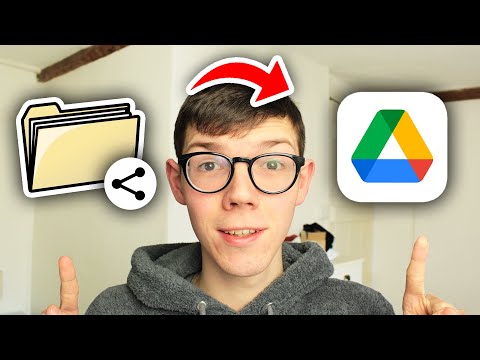თუ თქვენ ახლახანს განახლდით Windows 10 -ზე და ვერ იპოვნეთ თქვენი საწყისი მენიუ, ყველაფერი დაკარგული არ არის. არსებობს გზა მის დასაბრუნებლად.
ნაბიჯები
მეთოდი 1 დან 2: Windows– ის კორუმპირებული ფაილების შემოწმება და შეკეთება

ნაბიჯი 1. ნახეთ, გაქვთ თუ არა მარჯვენა ღილაკის პარამეტრები დაწყების მენიუს ადგილას
თუ ასეა, აირჩიეთ სამუშაო მენეჯერი.
თუ თქვენ ვერ შეძლებთ ამის მიღწევას, გააკეთეთ "3 თითის მოკითხვა" (Ctrl+Alt+Delete). ეს გამოიტანს რამდენიმე ვარიანტს, რომელთაგან ერთი არის სამუშაო მენეჯერი

ნაბიჯი 2. სამუშაო მენეჯერში გადადით ფაილზე და შემდეგ გაუშვით ახალი ამოცანა

ნაბიჯი 3. ჩაწერეთ 'powerhell' და დარწმუნდით, რომ 'შექმენით ეს ამოცანა ადმინისტრაციული პრივილეგიებით
'აღინიშნება.
ეს არის ის, რასაც თქვენ ნახავთ

ნაბიჯი 4. გაუშვით სისტემის ფაილების შემოწმება
ჩაწერეთ (ან ჩასვით) 'sfc /scannow' C:/ მოთხოვნის შემდეგ.
გაუშვებს. თქვენი კომპიუტერიდან გამომდინარე, ეს შეიძლება იყოს საკმაოდ სწრაფი ან ცოტა დრო დასჭირდეს

ნაბიჯი 5. შეამოწმეთ შედეგები
შეიძლება მან იქ პრობლემა გადაჭრას. წაიკითხეთ რას ამბობს ეკრანები. ალბათ, თუნდაც გადაიღო მისი ეკრანის ანაბეჭდი.

ნაბიჯი 6. გადატვირთეთ და ნახეთ დააბრუნეთ თუ არა Start მენიუ
მეთოდი 2 დან 2: ხელახლა დააინსტალირეთ Windows პროგრამები

ნაბიჯი 1. თუ ეს არ მუშაობს, ხელახლა დააინსტალირეთ Windows პროგრამები
მიუხედავად იმისა, რომ პროგრამები არ არის პრობლემა, ის აფიქსირებს საკითხს.

ნაბიჯი 2. გაუშვით სამუშაო მენეჯერი, როგორც ადრე და დაიწყეთ სხვა დავალება ადმინისტრაციული უფლებებით

ნაბიჯი 3. ჩაწერეთ 'powerhell' და შემდეგ ჩაწერეთ (ან ჩასვით) შემდეგი:
Get -AppXPackage -AllUsers | Foreach {Add -AppxPackage -DisableDevelopmentMode -Register "$ ($ _. InstallLocation) AppXManifest.xml"}

ნაბიჯი 4. ნება მიეცით მიიღოს თავისი კურსი და შემდეგ გადატვირთეთ
თქვენი დაწყების მენიუ უნდა მუშაობდეს ახლა.